Aller directement au: menu du site | menu de la section | contenu de la page
AS-Connect 1.6
Cliquez ici pour télécharger AS-Connect 1.6Présentation
AS-Connect est une petite application simple qui permet de se connecter aux serveurs Internet proposant un service Minitel basé sur la norme Videotex. (par ex: Pulsar)
Il vous permettra de visionner confortablement et fidèlement les pages Videotex en couleur ou en niveaux de gris, en grande ou en petite taille de caractères.
L'application AS-Connect resulte en fait de l'extraction du composant d'émulation Minitel développé pour la version Windows du logiciel-serveur "AutoServ"

Configuration
Vous pouvez changer la configuration pour accéder à un autre serveur que le serveur par défaut :
- soit à l'intérieur du programme
Dans les champs en haut de la fenêtre, avant de cliquez sur "Connecter"
tapez l'adresse du serveur, par exemple :pulsar-rtc.org
et le port TCP du service, par exemple :4545,4546,4547ou4548 - soit en utilisant les paramètres de la ligne de commande
Créez un raccourci vers ASConnect.exe avec l'Explorateur puis modifiez ses propriétés : Dans le champ Cible, à la fin, ajoutez un espace, puis les paramètres:
/host pulsar-rtc.org /port 4545 /zoom 2 /connect
Le/connectsignifie que le programme se connectera à Pulsar dès son lancement, sans avoir besoin de cliquer sur le bouton "Connecter"
Double-cliquez sur le raccourci pour lancer AS-Connect.
Menu contextuel
Cliquez dans l'image Videotex avec le bouton droit de la souris pour faire apparaître un menu contextuel :
 |
|
Quelques exemples d'écrans...
|
Support complet du clavier étendu (flèches, insertion, caractères spéciaux..) 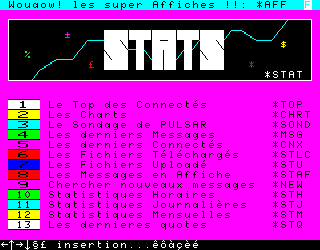 |
|
Support des caractères redéfinissables (fontes DRCS du Minitel 2)  |
Rendu de qualité pour les caractères semi-graphiques et les effets
Videotex |